Configuration du client OpenVPN® sur le routeur GLiNet
pour les utilisateurs de VPN Unlimited
En raison des fonctionnalités puissantes du protocole OpenVPN®, de sa facilité d'utilisation et de sa prise en charge étendue, ce protocole est devenu l'une des solutions logicielles VPN les plus populaires. Pour obtenir plus d'informations sur le protocole OpenVPN®, consultez notre article détaillé Qu'est-ce que le protocole OpenVPN®.
Ce guide vous fournit des instructions pas à pas sur la façon de configurer et de configurer le protocole OpenVPN® sur le routeur GLiNet.
Générer des configurations manuelles VPN Unlimited
Vous devez d'abord générer des configurations VPN dans votre Bureau des utilisateurs KeepSolid puis configurez votre client OpenVPN® sur le routeur GLiNet. Veuillez suivre quelques étapes simples décrites dans le didacticiel sur comment créer manuellement des configurations VPN puis suivez les instructions décrites ci-dessous.
Important! Veuillez noter que vous devrez configurer votre appareil en utilisant les paramètres générés par vous-même à vos propres risques.
Configurer OpenVPN® Client sur le routeur GLiNet
- Ouvrez le Panneau d'Administration GLiNet. Pour cela, connectez votre appareil au routeur GLiNet en utilisant une connexion filaire ou sans fil. Recherchez l'adresse IP sur la face inférieure du routeur ou suivez les instructions de ce manuel, tapez l'adresse IP de votre routeur dans la barre d'adresse de votre navigateur et connectez-vous.
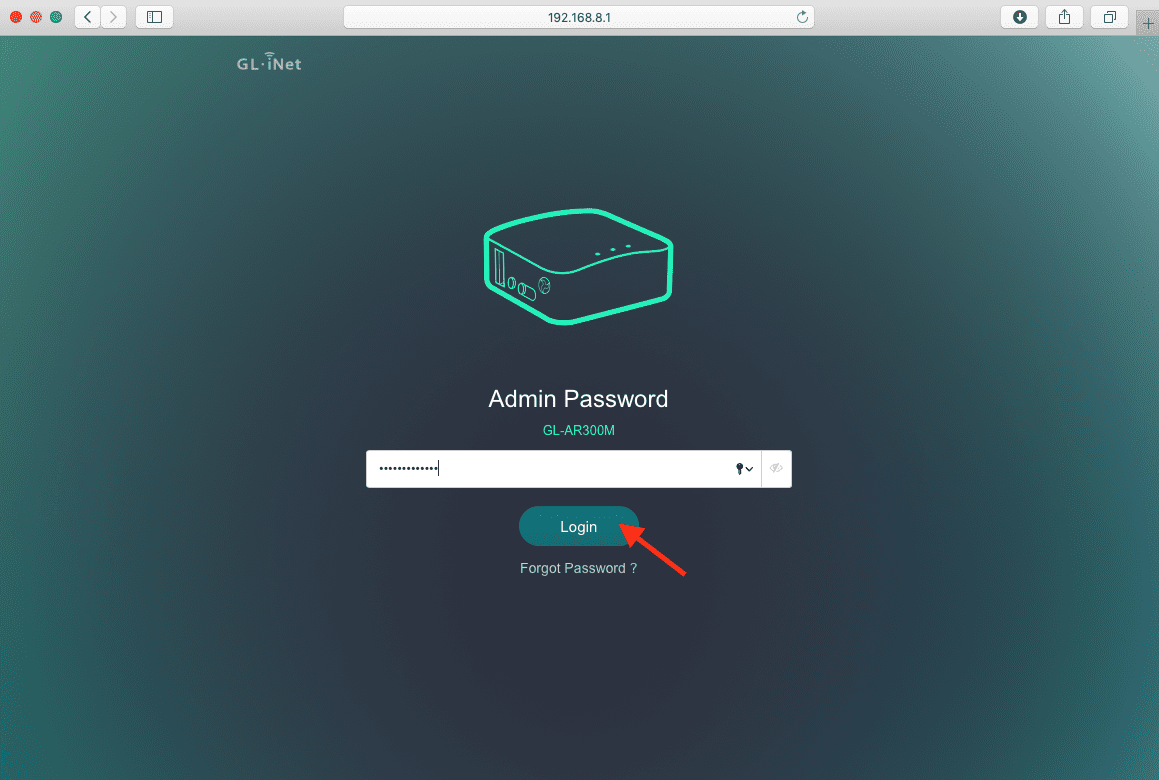
- Sélectionnez VPN et cliquez sur OpenVPN® Client.

- Cliquez sur Add a New OpenVPN® Configuration (Ajoutez une nouvelle configuration OpenVPN®).

- Sélectionnez un fichier avec des configurations manuelles ou faites-le glisser dans la fenêtre Add a New OpenVPN® Configuration (Ajouter une nouvelle configuration OpenVPN®). Vous avez téléchargé ce fichier depuis votre Bureau des utilisateurs KeepSolid plus tôt.

- Remplissez le champ Description (Description) avec le nom personnalisé de la nouvelle configuration, par exemple OpenVPN, et cliquez sur Submit (Soumettre).

Connectez-vous au serveur VPN sur votre routeur GLiNet
Pour établir une connexion OpenVPN® sécurisée sur le routeur GLiNet, sélectionnez la configuration appropriée dans le menu déroulant en face de Current OpenVPN® configuration (Configuration OpenVPN® actuelle).

Bien joué! Vous avez correctement configuré la connexion OpenVPN® sur votre routeur GLiNet. Si vous avez des questions ou des commentaires concernant notre solution de sécurité, n'hésitez pas à contacter notre service client via [email protected].
“OpenVPN” est une marque déposée de OpenVPN Inc.
Prêt à essayer?
Vérifiez les abonnements VPN Unlimited, sélectionnez celui qui vous convient le mieux et rendez votre expérience en ligne agréable et sécurisée!